Cách tạo chủ đề Messenger bằng AI: Cá nhân hoá giao diện chat theo ý thích
Messenger của Meta vừa ra mắt một tính năng vô cùng thú vị, giúp người dùng cá nhân hóa trải nghiệm trò chuyện theo cách chưa từng có trước đây đó là tạo chủ đề trò chuyện bằng trí tuệ nhân tạo (AI). Với tính năng này, bạn không còn bị giới hạn bởi những chủ đề mặc định nhàm chán có sẵn trong ứng dụng nữa. Thay vào đó, bạn có thể tự do sáng tạo, thiết kế giao diện chat độc đáo, thể hiện cá tính và sở thích riêng. 24hStore sẽ hướng dẫn bạn cách tạo chủ đề trên Messenger bằng AI đơn giản và nhanh chóng trên điện thoại, để bạn có thể thỏa sức sáng tạo và làm mới mọi cuộc trò chuyện hàng ngày một cách đầy ấn tượng. Hãy cùng khám phá và tận hưởng trải nghiệm mới lạ này từ Meta Messenger nhé!
.jpg)
Hướng dẫn chi tiết cách tạo chủ đề trên Messenger bằng AI để bạn tự do sáng tạo và cá nhân hóa đoạn chat
1. Tính năng tạo chủ đề trên Messenger cá nhân hóa bằng AI có gì đặc biệt?
Trước đây, khi sử dụng ứng dụng Messenger, người dùng chỉ có thể lựa chọn các chủ đề trò chuyện được cung cấp sẵn bởi nền tảng. Những chủ đề này mặc dù đa dạng nhưng vẫn giới hạn khả năng sáng tạo và cá nhân hóa của mỗi người dùng. Giao diện chat vì thế trở nên khá nhàm chán và thiếu đi nét đặc trưng riêng, khiến trải nghiệm trò chuyện không được thật sự sống động như mong muốn. Tuy nhiên, với sự ra đời của tính năng tạo chủ đề trên Messenger bằng Meta AI, mọi giới hạn đã được phá bỏ. Bằng cách tận dụng trí tuệ nhân tạo Meta AI, bạn có thể biến những ý tưởng sáng tạo thành hình nền chat sinh động, đẹp mắt và phù hợp hoàn hảo với phong cách riêng của mình.
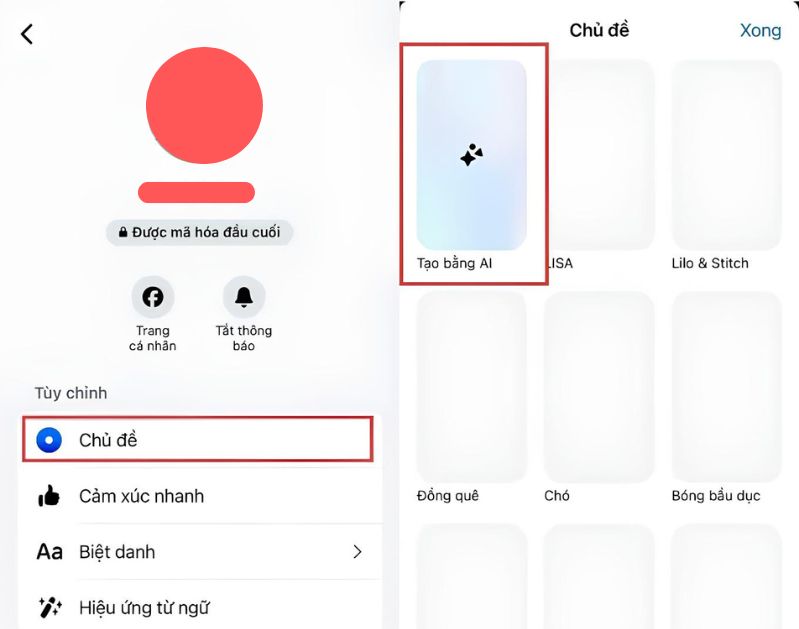
Bạn có thể thỏa sức chọn lựa các hình ảnh yêu thích, từ các nhân vật hoạt hình nổi tiếng, thú cưng dễ thương như chó, mèo, cho đến những hình ảnh mang tính nghệ thuật hoặc cá tính mạnh mẽ. Những chủ đề này không chỉ giúp làm mới giao diện mà còn khiến mỗi cuộc trò chuyện trở nên thú vị, sinh động và gần gũi hơn bao giờ hết. Đây chính là bước tiến lớn trong việc cá nhân hóa trải nghiệm người dùng trên Messenger, góp phần tạo nên không gian trò chuyện độc đáo, vừa vui nhộn vừa ý nghĩa.
2. Hướng dẫn chi tiết tạo chủ đề trên Messenger bằng AI
Với tính năng mới này, bạn có thể cá nhân hóa giao diện trò chuyện theo phong cách riêng, từ những hình nền độc đáo đến các màu sắc và chi tiết thú vị, tạo không gian trò chuyện sinh động và hấp dẫn hơn. Dưới đây là hướng dẫn chi tiết giúp bạn tạo chủ đề trên Messenger bằng trí tuệ nhân tạo (AI) một cách dễ dàng và nhanh chóng.
Bước 1: Mở ứng dụng Messenger và chọn cuộc trò chuyện
Trước hết, hãy mở ứng dụng Messenger trên điện thoại thông minh của bạn (hỗ trợ trên cả iOS và Android). Từ danh sách tin nhắn, bạn chọn một cuộc trò chuyện muốn thay đổi chủ đề, có thể là chat cá nhân hoặc nhóm. Sau đó, nhấn vào tên người hoặc nhóm chat ở phía trên cùng màn hình để truy cập vào trang cài đặt chi tiết của cuộc trò chuyện đó.
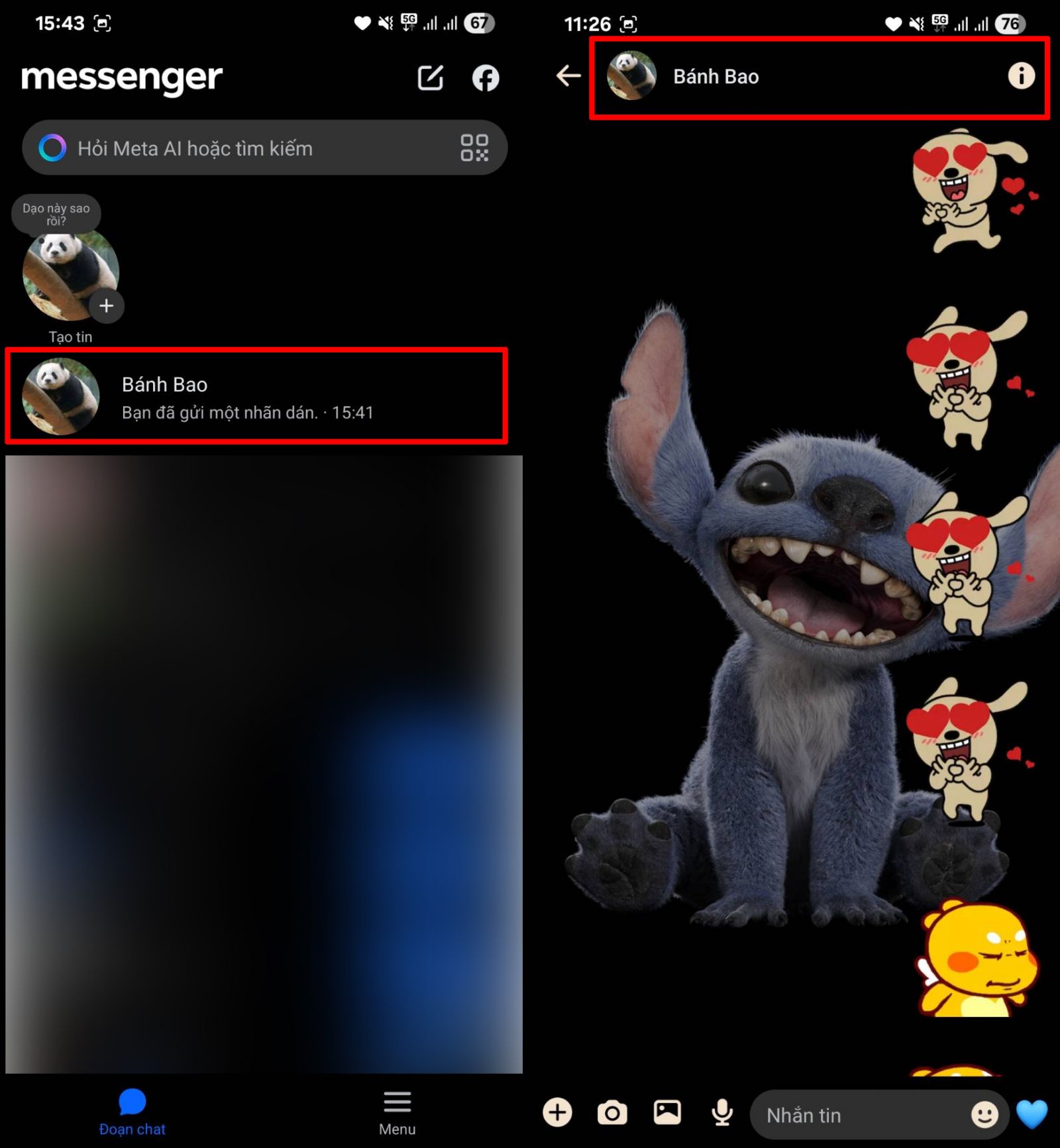
Bước 2: Truy cập mục chủ đề và chọn tạo chủ đề bằng AI
Trong phần cài đặt cuộc trò chuyện, người dùng cần nhấn vào tên người hoặc nhóm chat ở phía trên cùng màn hình, sau đó chọn "Chủ đề" hoặc "Theme" để truy cập mục này - nơi cho phép thay đổi giao diện, màu sắc, và hình nền của đoạn chat. Nhấn vào đây để mở danh sách các chủ đề có sẵn. Tại giao diện này, bạn sẽ thấy nút hoặc lựa chọn "Tạo bằng AI" (Create with AI) hoặc một biểu tượng tương tự, cho phép bạn bắt đầu quá trình sáng tạo chủ đề mới dựa trên trí tuệ nhân tạo của Meta.
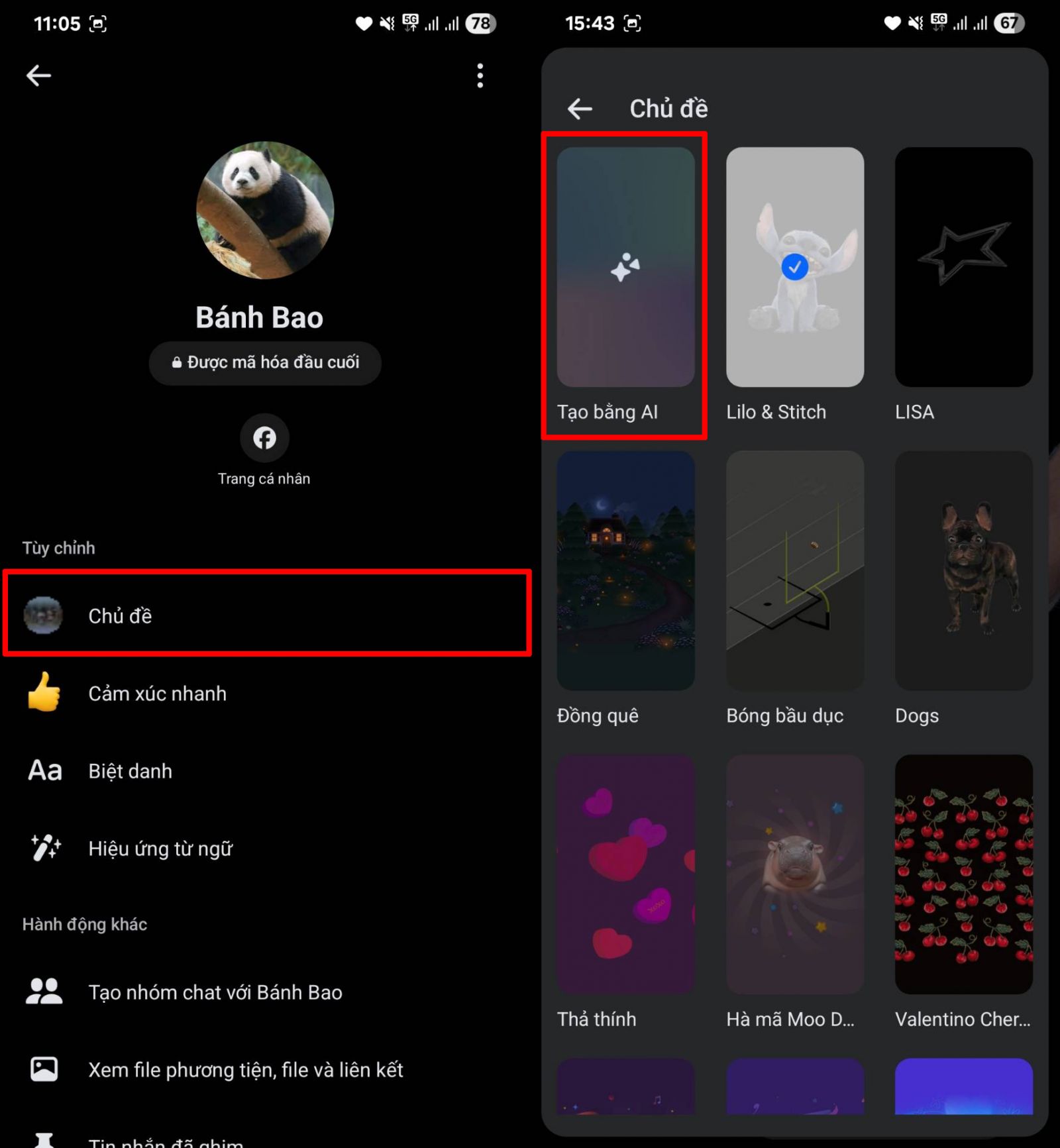
Bước 3: Mô tả ý tưởng chủ đề bạn muốn tạo
Một cửa sổ hoặc hộp thoại nhập liệu sẽ xuất hiện để bạn điền mô tả ý tưởng cho chủ đề mới, người dùng có thể nhập mô tả chi tiết về chủ đề mong muốn, bao gồm màu sắc, phong cách và các yếu tố khác để AI hiểu rõ hơn. Ở bước này, bạn có thể thoải mái nhập những từ khóa hoặc câu mô tả sinh động như:
- Một phong cảnh thiên nhiên hoang sơ, bình yên.
- Hình ảnh hoạt hình siêu dễ thương của chú mèo con.
- Chủ đề màu xanh dương mát mắt pha chút ánh sáng vàng.
- Phong cách retro vintage hoặc neon rực rỡ.
- Bức tranh trừu tượng mang nét nghệ thuật độc đáo.
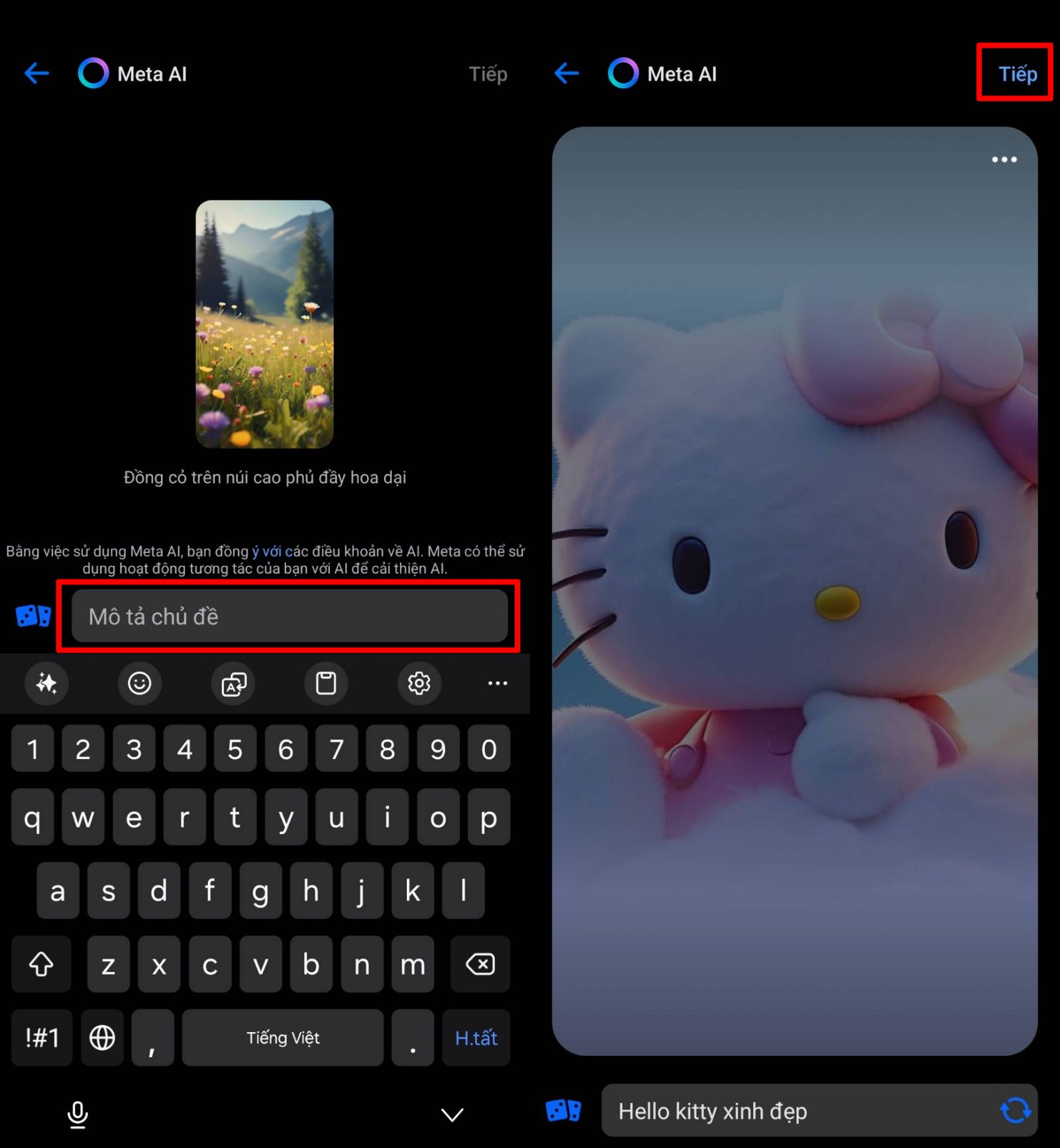
Sau khi nhập xong, bạn gửi yêu cầu để Meta AI tiến hành phân tích và tạo ra hình nền, bảng màu cùng các chi tiết phù hợp với mô tả của bạn. Quá trình này thường chỉ mất vài giây.
Bước 4: Xem trước và chỉnh sửa nếu cần thiết
Sau khi AI hoàn tất, ứng dụng sẽ hiển thị bản xem trước của chủ đề được tạo ra, bao gồm hình nền và các yếu tố màu sắc trong giao diện chat. Tại đây, bạn có thể xem xét xem chủ đề đã phù hợp với sở thích và phong cách của mình hay chưa. Nếu chưa ưng ý, bạn có thể chỉnh sửa lại mô tả và yêu cầu AI tạo lại hoặc thử những ý tưởng khác để có kết quả tốt hơn.
Bước 5: Áp dụng chủ đề mới cho cuộc trò chuyện
Khi đã hài lòng với bản xem trước, bạn chỉ cần nhấn nút "Tạo" hoặc "Áp dụng" để chủ đề mới chính thức được cài đặt cho cuộc trò chuyện. Giao diện sẽ được thay đổi ngay lập tức với hình nền độc đáo, bảng màu sinh động, khiến đoạn chat trở nên bắt mắt, lôi cuốn hơn. Từ giờ, mỗi khi bạn mở cuộc trò chuyện này, trải nghiệm sẽ hoàn toàn khác biệt và thú vị.
.jpg)
Bước 6: Thưởng thức và chia sẻ chủ đề độc đáo
Không chỉ làm mới không gian chat của riêng bạn, tính năng này còn giúp tạo điểm nhấn khi trò chuyện với bạn bè hoặc nhóm. Bạn có thể chia sẻ cách tạo chủ đề này để mọi người cùng trải nghiệm, hoặc thậm chí kết hợp tạo các chủ đề mang phong cách riêng cho từng nhóm chat khác nhau, từ đó tăng thêm sự gắn kết và niềm vui trong giao tiếp hằng ngày.
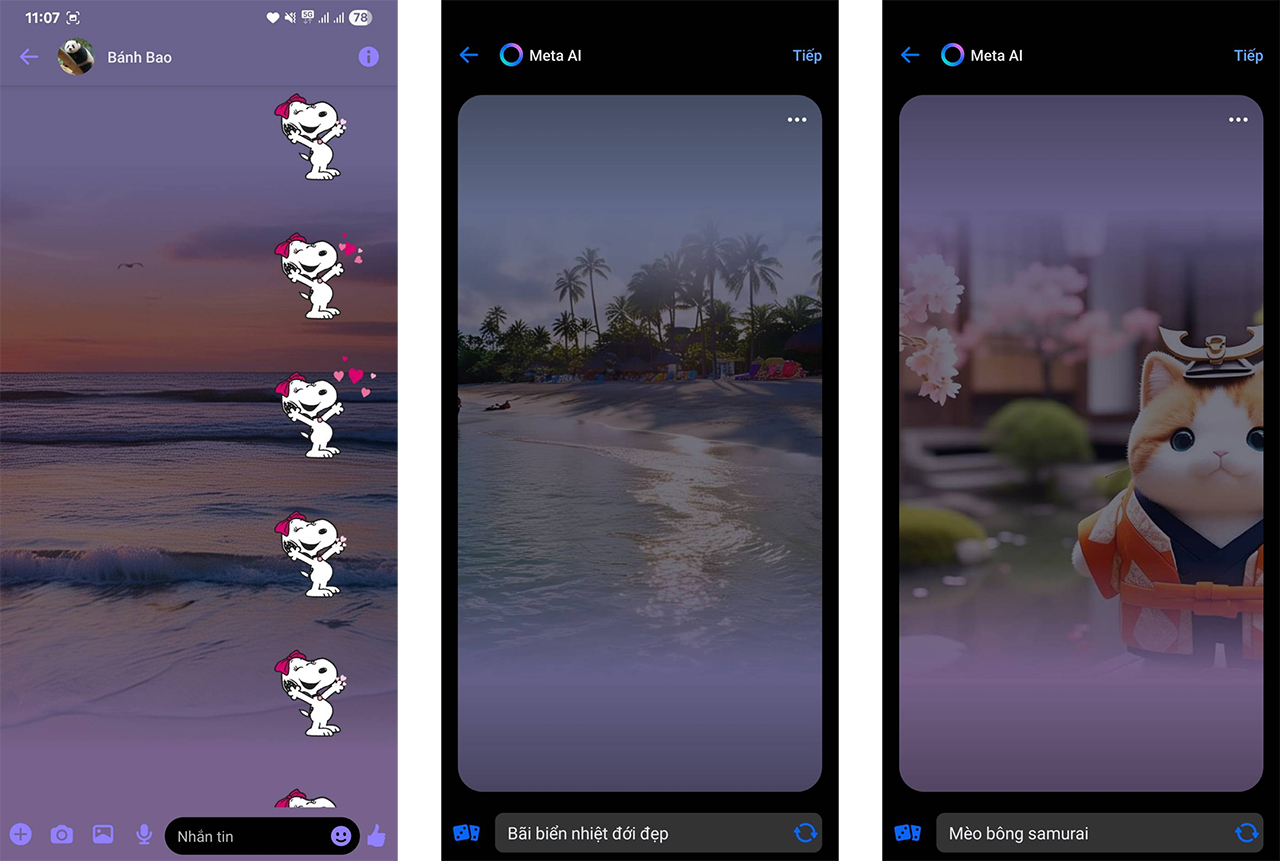
3. Lưu ý quan trọng khi tạo chủ đề trên Messenger bằng AI
Việc nắm rõ những điều này sẽ đảm bảo bạn sử dụng tính năng mới một cách mượt mà, an toàn và phù hợp với thiết bị cũng như khu vực của mình. Dưới đây là một số lưu ý quan trọng giúp bạn tận hưởng trọn vẹn trải nghiệm tạo chủ đề trên Messenger bằng AI.
Yêu cầu phiên bản mới nhất: Để trải nghiệm đầy đủ và mượt mà tính năng tạo chủ đề trên Messenger bằng AI, điều kiện tiên quyết là bạn phải đảm bảo đang sử dụng phiên bản mới nhất của ứng dụng Messenger trên thiết bị của mình. Các bản cập nhật thường được Meta phát hành để bổ sung tính năng mới, sửa lỗi và cải thiện hiệu suất. Nếu bạn chưa thấy mục tạo chủ đề AI, rất có thể bạn đang dùng phiên bản cũ hoặc bản cập nhật chưa được cài đặt. Hãy truy cập cửa hàng ứng dụng trên điện thoại (App Store hoặc Google Play), tìm Messenger và nhấn nút “Cập nhật” nếu có. Việc này sẽ giúp bạn tiếp cận tính năng mới nhất nhanh chóng và ổn định hơn.
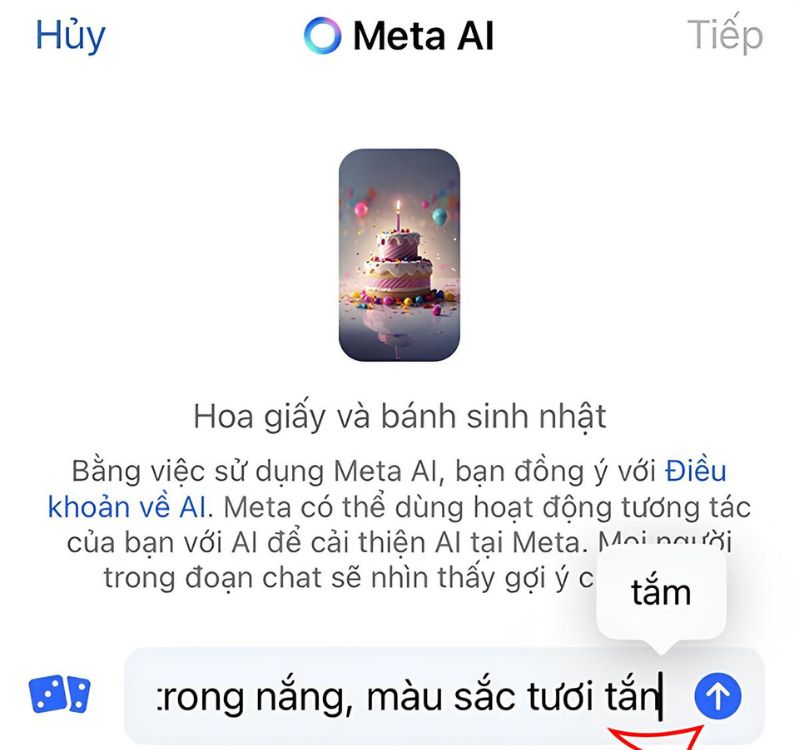
Để sử dụng tính năng tạo chủ đề AI trên Messenger, bạn cần đảm bảo rằng thiết bị của mình đáp ứng các yêu cầu sau:
- iOS: Phiên bản iOS 15.2 trở lên.
- Android: Yêu cầu phiên bản hệ điều hành Android 8.0 (Oreo) trở lên.
Tắt mã hoá đầu cuối (End-to-End Encryption): Một số người dùng đã phản ánh rằng khi tính năng “Mã hoá đầu cuối” (E2EE) được kích hoạt trong cuộc trò chuyện, tính năng tạo chủ đề AI sẽ không hiển thị hoặc không thể sử dụng. Đây là một giới hạn kỹ thuật hiện tại của Messenger nhằm bảo vệ tối đa quyền riêng tư của người dùng trong các cuộc trò chuyện được mã hóa. Để đảm bảo có thể sử dụng tính năng tạo chủ đề AI, bạn cần truy cập vào phần Cài đặt bảo mật và quyền riêng tư trong Messenger, tìm mục “Mã hoá đầu cuối" và tạm thời tắt tính năng này cho cuộc trò chuyện bạn muốn thay đổi giao diện. Lưu ý rằng việc tắt mã hoá đầu cuối có thể ảnh hưởng đến độ bảo mật của cuộc trò chuyện, nên bạn cần cân nhắc kỹ trước khi thực hiện.
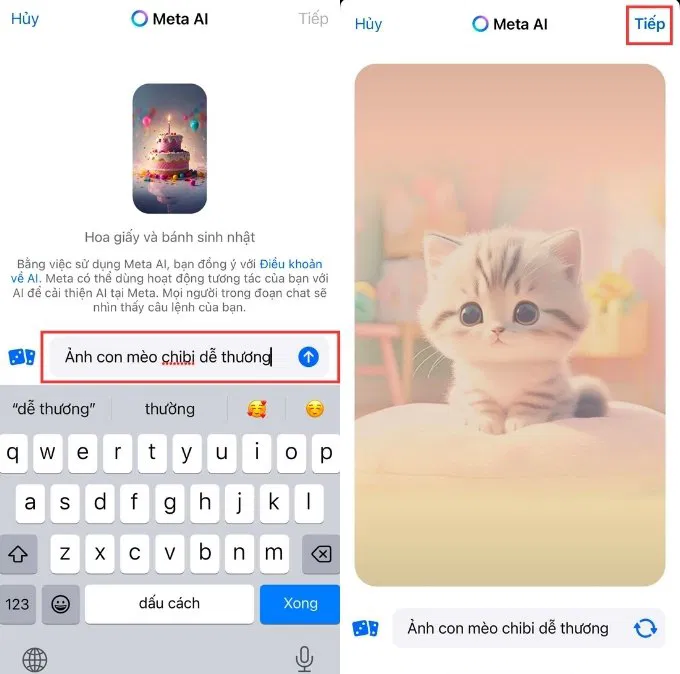
Khu vực hỗ trợ và thời gian triển khai: Tính năng tạo chủ đề trên Messenger bằng AI hiện đang trong quá trình triển khai mở rộng theo từng giai đoạn và khu vực địa lý khác nhau. Tính năng này đã được triển khai rộng rãi tại 43 quốc gia và 21 lãnh thổ bao gồm cả Việt Nam. Tuy nhiên, tính năng tạo chủ đề AI trên Messenger hiện đang được thử nghiệm và chỉ có sẵn cho một nhóm người dùng nhất định, thường là những người tham gia chương trình thử nghiệm beta hoặc những người mới sử dụng Messenger và chưa được triển khai tại châu Âu, bao gồm cả Đức, do các vấn đề về quy định và quyền riêng tư. Nếu bạn không tìm thấy tùy chọn tạo chủ đề AI trong menu cài đặt của Messenger, có thể tính năng này chưa được cập nhật cho khu vực hoặc tài khoản của bạn. Trong trường hợp này, bạn nên kiên nhẫn chờ đợi trong các bản cập nhật tiếp theo hoặc thử kiểm tra lại định kỳ. Meta thường xuyên mở rộng phạm vi hỗ trợ để đảm bảo tính năng được phân phối đồng đều cho người dùng toàn cầu.
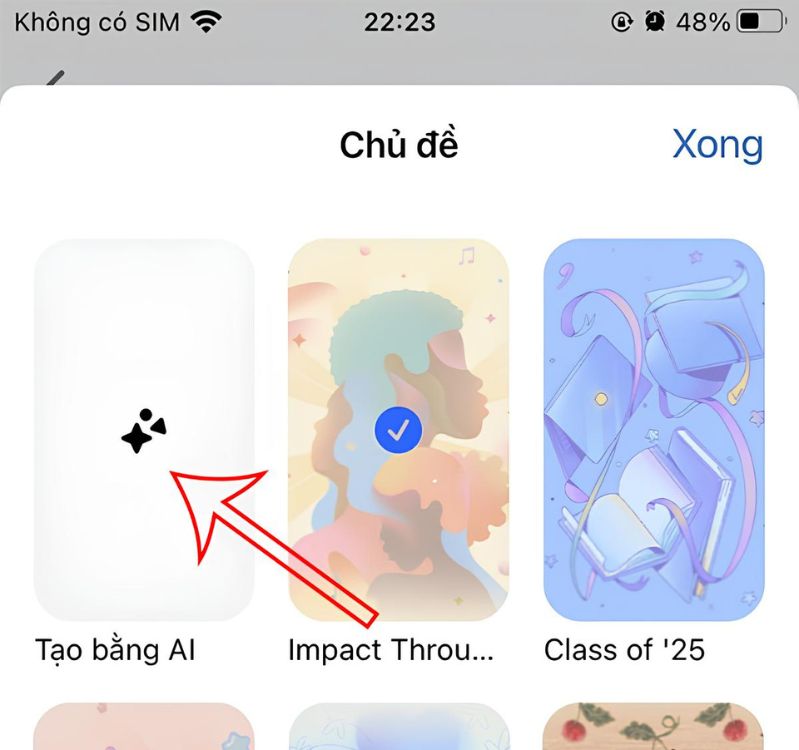
Với tính năng tạo chủ đề trên Messenger bằng AI, việc cá nhân hóa giao diện trò chuyện trở nên dễ dàng hơn bao giờ hết, giúp bạn thể hiện cá tính, gu thẩm mỹ riêng và làm cho mọi cuộc trò chuyện thêm phần sinh động, độc đáo.
4. Gợi ý một số ý tưởng chủ đề độc đáo
Để giúp bạn dễ dàng tạo ra những chủ đề trên Messenger độc đáo và ấn tượng bằng công nghệ AI, dưới đây là một số ý tưởng mô tả chi tiết mà bạn có thể tham khảo và thử áp dụng. Những chủ đề này không chỉ làm cho cuộc trò chuyện thêm phần sinh động mà còn phản ánh rõ nét phong cách và sở thích cá nhân của bạn:
Chủ đề hoạt hình sinh động: Bạn có thể nhập mô tả như "Hình nền hoạt hình dễ thương với nhân vật chính là một chú mèo tinh nghịch và một chú chó thân thiện đang vui đùa cùng nhau". Chủ đề này sẽ mang đến không khí vui vẻ, tươi mới cho các đoạn chat.
.jpg)
Chủ đề thú cưng đáng yêu: Ví dụ, bạn mô tả "Ảnh nền với hình ảnh một chú cún Pomeranian lông xù mềm mại đang chạy nhảy tung tăng trong công viên đầy nắng". Chủ đề này thích hợp cho những người yêu động vật, muốn tạo cảm giác ấm áp và gần gũi.
Chủ đề phong cảnh thiên nhiên hùng vĩ: Bạn có thể dùng mô tả như "Hình nền phong cảnh núi non trùng điệp dưới ánh hoàng hôn rực rỡ, tạo cảm giác thư thái, yên bình cho cuộc trò chuyện". Đây là lựa chọn hoàn hảo cho những ai thích thiên nhiên và muốn mang không gian mở vào chat.
Chủ đề màu sắc dịu nhẹ, thư giãn: Ví dụ, nhập mô tả "Hình nền với gam màu pastel nhẹ nhàng, tông màu xanh nhạt và hồng phấn, tạo nên không gian trò chuyện dễ chịu, phù hợp để chia sẻ những câu chuyện thân mật, thư giãn". Chủ đề này giúp làm dịu mắt và tăng sự thoải mái khi trò chuyện lâu dài.
Những ý tưởng trên chỉ là bước khởi đầu để bạn có thể sáng tạo và tùy chỉnh chủ đề trên Messenger theo đúng phong cách cá nhân, giúp mỗi cuộc trò chuyện không còn nhàm chán mà trở nên thật đặc biệt và ấn tượng.
Kết Luận
Tính năng tạo chủ đề trên Messenger bằng Meta AI thực sự là một bước đột phá giúp nâng tầm trải nghiệm người dùng lên một mức hoàn toàn mới. Không còn bị giới hạn trong những chủ đề có sẵn nhàm chán, giờ đây bạn hoàn toàn có thể tự do sáng tạo, cá nhân hóa giao diện cuộc trò chuyện theo phong cách riêng của mình. Chỉ với vài thao tác đơn giản, bạn đã có thể biến những ý tưởng độc đáo thành hình nền sinh động, bắt mắt, phản ánh đúng cá tính và sở thích của bản thân. Hãy thử ngay hôm nay để khám phá sức mạnh của trí tuệ nhân tạo Meta AI trong việc tạo nên những chủ đề trên Messenger thật khác biệt, và đừng quên chia sẻ những tác phẩm sáng tạo của bạn với bạn bè để cùng nhau tận hưởng niềm vui của sự cá nhân hóa giao diện trò chuyện!

Ngoài việc cập nhật nhiều tin tức hữu ích, nếu bạn đang tìm kiếm địa chỉ mua smartphone chính hãng đến từ các thương hiệu Apple, Samsung, Xiaomi,... tại TP.HCM với giá tốt và dịch vụ uy tín, 24hStore là lựa chọn đáng tin cậy. 24hStore cam kết cung cấp các sản phẩm chính hãng với giá cả cạnh tranh. Ngoài ra, 24hStore còn thường xuyên có các ưu đãi hấp dẫn như giảm giá trực tiếp, quà tặng, hỗ trợ trả góp 0% và chương trình thu cũ đổi mới trợ giá đến 4.000.000đ. Đội ngũ nhân viên tư vấn tận tâm, hỗ trợ qua hotline 1900.0351 hoặc trực tiếp tại cửa hàng. Với cam kết về chất lượng sản phẩm và dịch vụ, 24hStore là địa chỉ tin cậy để bạn lựa chọn những chiếc điện thoại giá cực tốt.























